
Dans le système d'exploitation Win10, l'outil de capture d'écran intégré est très pratique, mais pour certains utilisateurs, ils préféreront peut-être utiliser des outils de capture d'écran tiers. Si vous en faites partie, vous vous demandez peut-être comment supprimer ou désinstaller complètement l'outil de capture d'écran fourni avec Win10. Dans cet article, l'éditeur PHP Xigua vous présentera une méthode simple et efficace pour réaliser cette tâche. Ne vous inquiétez pas, nous vous donnerons des réponses étape par étape afin que vous puissiez facilement désinstaller cet outil intégré afin que vous puissiez choisir d'utiliser un autre outil de capture adapté à vos besoins.
Comment supprimer ou désinstaller complètement l'outil de capture d'écran fourni avec Win10 ?

Méthode 1. Le système a sa propre fonction de désinstallation
1 Tout d'abord, utilisez la combinaison de touches de raccourci "Win+R" sur le clavier pour ouvrir la fenêtre d'exécution.
2. Après avoir ouvert la fenêtre, entrez la commande "contrôle" et cliquez sur OK pour ouvrir le panneau de configuration.
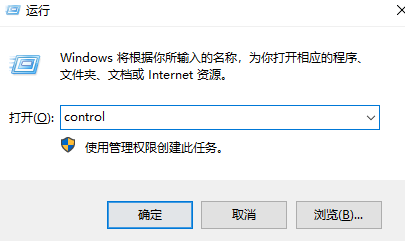
3. Recherchez « Programme » et cliquez sur « Désinstaller le programme » sous le programme.
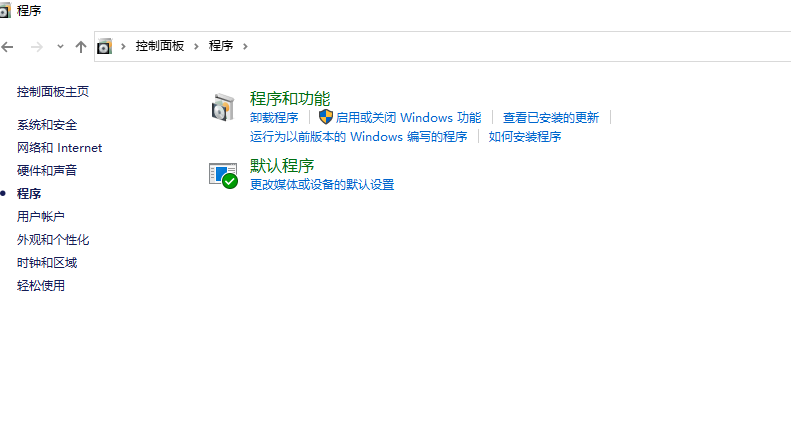
4. Après avoir entré, recherchez le logiciel que vous devez désinstaller et cliquez avec le bouton droit sur "Désinstaller/Modifier".
5. Utilisez ensuite la combinaison de touches "Win+R" pour ouvrir la fenêtre d'exécution, entrez la commande "regedit" et cliquez sur OK pour entrer.
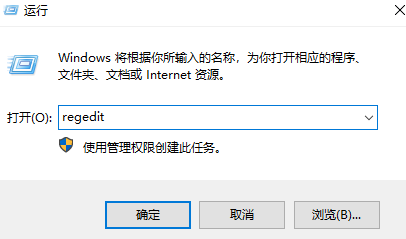
6. Cliquez sur "Modifier" dans le coin supérieur gauche, cliquez sur "Rechercher" ou utilisez directement la touche de raccourci "Ctrl+F" pour ouvrir la fonction de recherche.
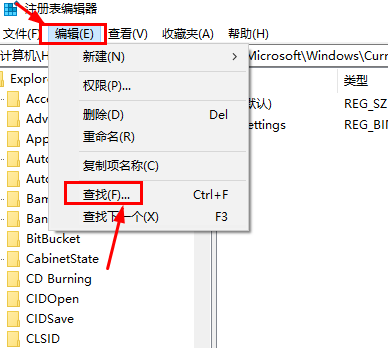
7. Entrez le nom du logiciel que vous souhaitez désinstaller dans la zone de saisie et cliquez sur "Rechercher suivant".
8. Le système recherchera pendant un certain temps.
9. Faites un clic droit sur l'élément que vous avez trouvé et sélectionnez "Supprimer".
10. Continuez ensuite à appuyer sur F3 sur le clavier pour rechercher l'élément suivant, et supprimez-le de la même manière.
Méthode 2 : Désinstaller le logiciel tiers
1. Nous pouvons également utiliser le logiciel tiers 360 Security Guard pour désinstaller le logiciel. Tout d'abord, double-cliquez pour ouvrir 360 Security Guard.
2. Recherchez ensuite le « Gestionnaire de logiciels » au-dessus de 360 Security Guard et cliquez pour entrer.
3. Après ouverture, recherchez « Désinstaller » en haut et cliquez pour entrer.
4. Recherchez ensuite le logiciel que vous souhaitez désinstaller et cliquez sur « Désinstaller en un clic » pour désinstaller complètement et proprement le logiciel inutilisé sur votre ordinateur win10.
5. Ensuite, nous pouvons cliquer sur la fonction « Nettoyage de l'ordinateur » pour effacer les informations du registre après la désinstallation du programme afin de garantir qu'il n'y a aucun résidu.
Ce qui précède est le contenu détaillé de. pour plus d'informations, suivez d'autres articles connexes sur le site Web de PHP en chinois!
 Le commutateur Bluetooth Win10 est manquant
Le commutateur Bluetooth Win10 est manquant
 Pourquoi toutes les icônes dans le coin inférieur droit de Win10 apparaissent-elles ?
Pourquoi toutes les icônes dans le coin inférieur droit de Win10 apparaissent-elles ?
 La différence entre le sommeil et l'hibernation Win10
La différence entre le sommeil et l'hibernation Win10
 Win10 suspend les mises à jour
Win10 suspend les mises à jour
 Que faire si le commutateur Bluetooth est manquant dans Windows 10
Que faire si le commutateur Bluetooth est manquant dans Windows 10
 win10 se connecte à une imprimante partagée
win10 se connecte à une imprimante partagée
 Nettoyer les fichiers indésirables dans Win10
Nettoyer les fichiers indésirables dans Win10
 Comment partager une imprimante dans Win10
Comment partager une imprimante dans Win10